 développement back-end
développement back-end
 tutoriel php
tutoriel php
 Guide de configuration de Windows Server 2016 - Configuration de l'environnement FTP
Guide de configuration de Windows Server 2016 - Configuration de l'environnement FTP
Guide de configuration de Windows Server 2016 - Configuration de l'environnement FTP
FTP est un protocole de transfert de fichiers entre ordinateurs sur un réseau TCP/IP. Afin de télécharger et de télécharger des fichiers associés, nous devons souvent configurer un service FTP sur le serveur.
Windows est généralement géré via un bureau à distance. Il peut être difficile de télécharger les programmes que vous écrivez, nous avons donc également besoin d'outils FTP pour gérer les fichiers de l'hôte virtuel. Nous allons vous présenter ici comment utiliser FileZilla Server pour installer et créer un service FTP sous Windows Server 2016.
1. Configurer le pare-feu
De nombreux amis essaient souvent de se connecter immédiatement après avoir lu le tutoriel d'installation de FileZilla. Serveur. Le résultat est un échec, donc ici je mets le pare-feu au premier plan.
1. Gestion du serveur ouvert

2. Pare-feu de sécurité
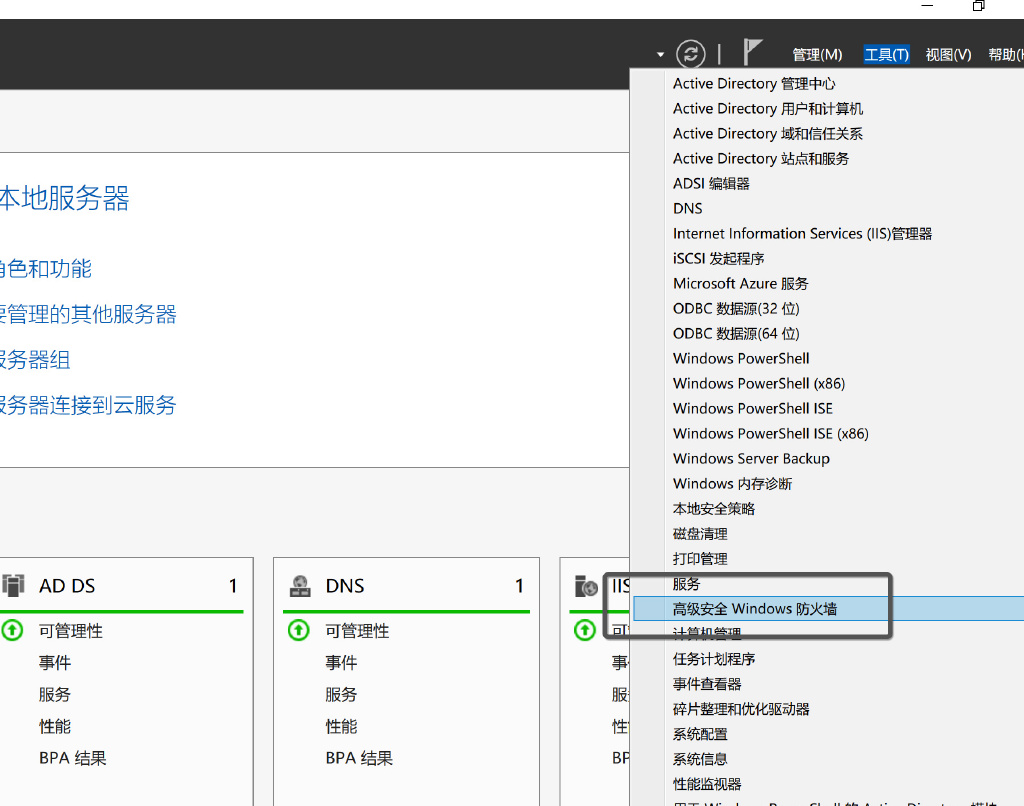
3. Cliquez sur Règles entrantes - Nouvelle règle
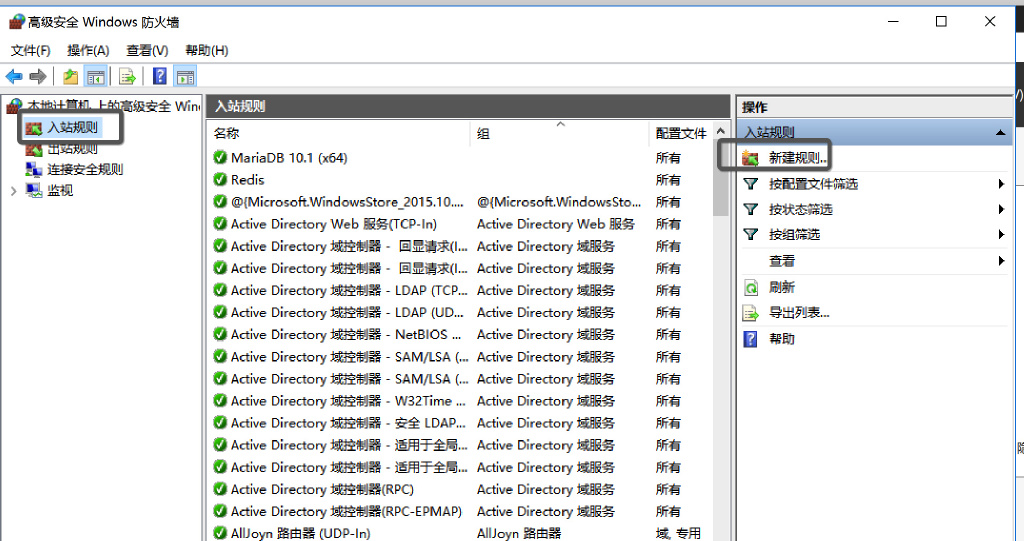
4. Il suffit de regarder la photo et de la configurer exactement de la même manière, étape par étape
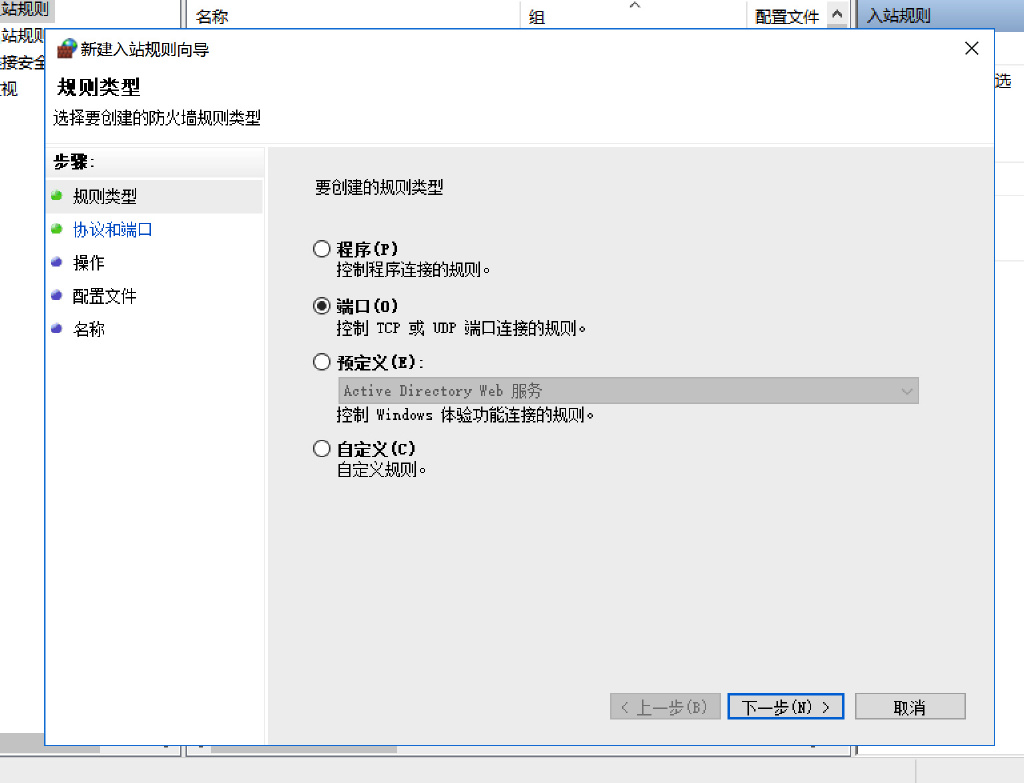
5. Définissez le port. Voici le port par défaut pour FTP. Cependant, s'il est destiné à un usage personnel, il est recommandé de définir le port sur un port non-21. pour utiliser un port comme 2xxxx.

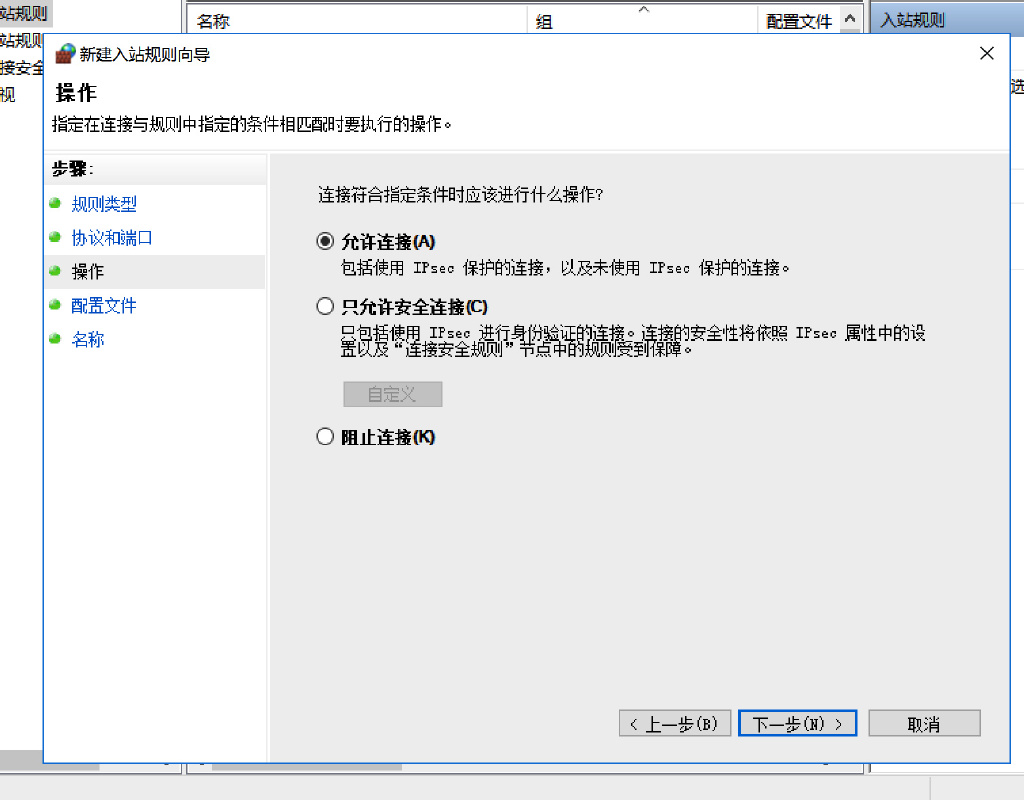

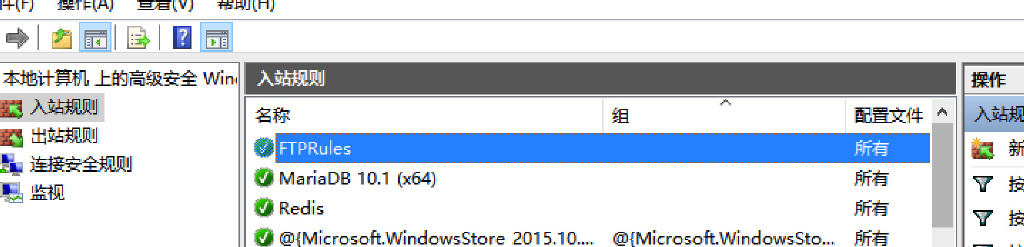
plus de ~~
2. Installez Filezilla Serveur
Allez sur http://www.php.cn/ pour télécharger la dernière version de Filezilla Server. Vous devez également installer FileZilla Client localement, l'adresse est : http://www.php.cn/
Cliquez simplement sur Suivant~
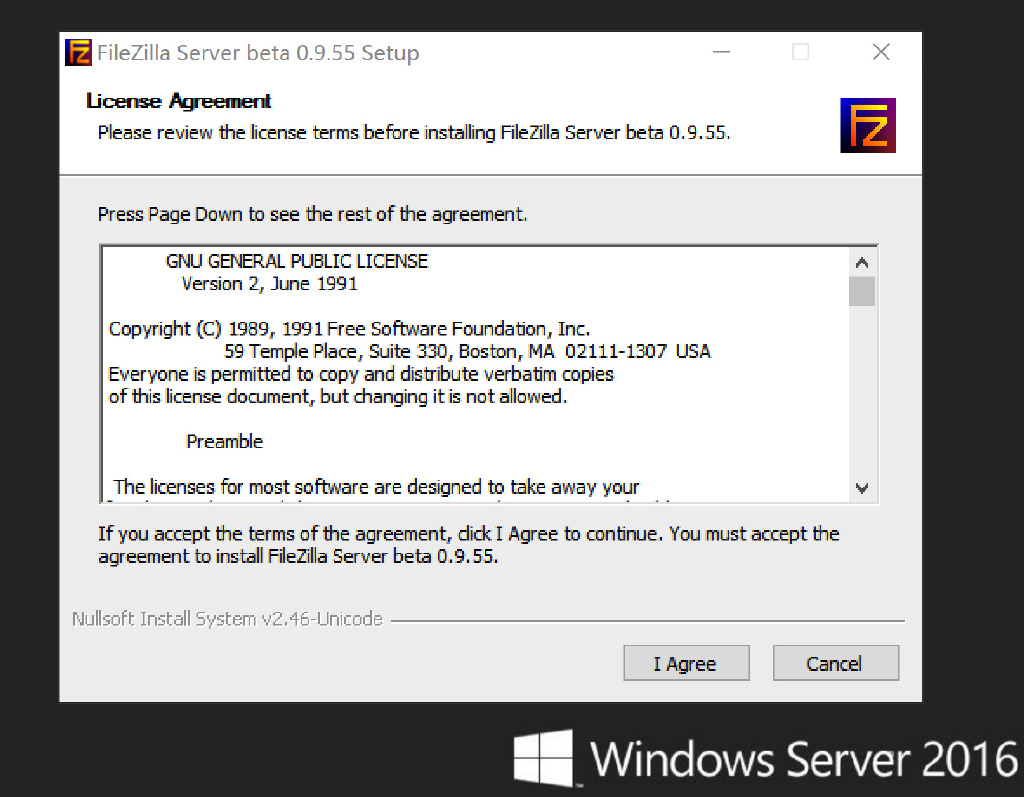
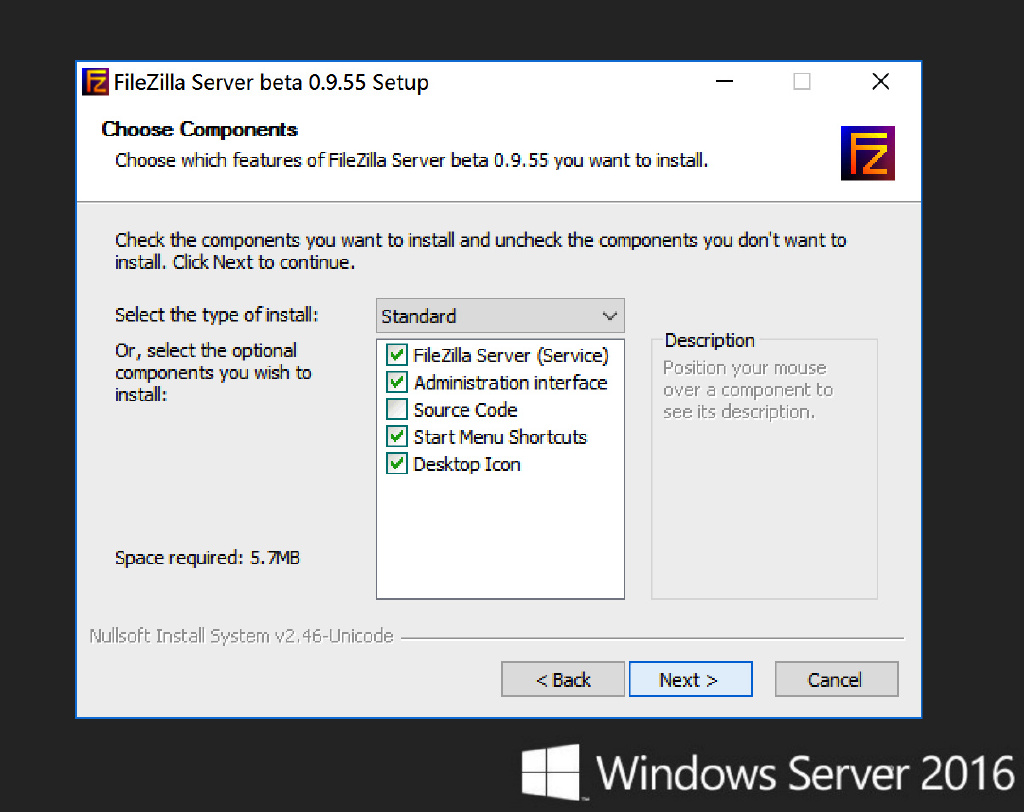
Le port ici doit être cohérent avec le port défini ci-dessus pare-feu, règles normales La valeur par défaut est 21
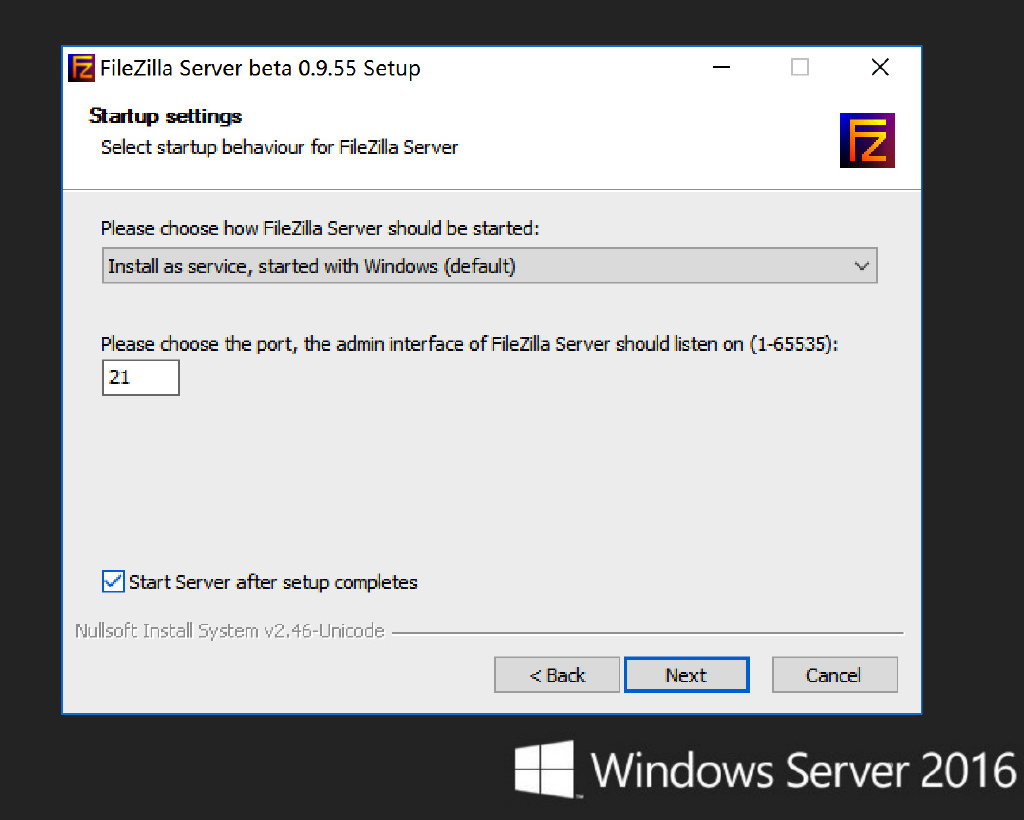
3. Paramètres 🎜>1.
L'adresse du serveur remplit 127.0.0.1Port remplissez le port précédemment défini passwd remplissez le mot de passe de l'administrateur système 2. Cliquez sur l'icône pour configurer le compte 3. Cliquez sur Ajouter pour ajouter l'utilisateur, cliquez sur Mot de passe et entrez le mot de passe 4 Définissez le répertoire, FTP ne peut avoir des autorisations que pour ce répertoire 4. Connectez-vous 1. Dans le client FileZilla local, créez un nouvel hôte. compte 2. Sélectionnez Actif pour les paramètres de transfert 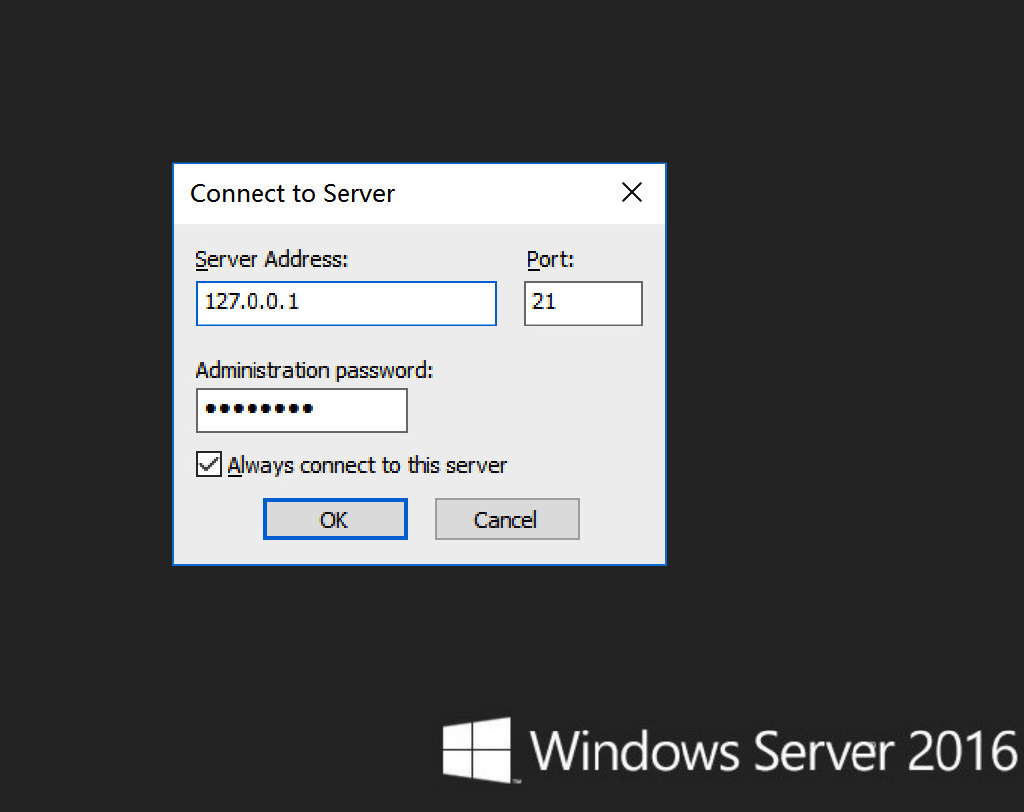
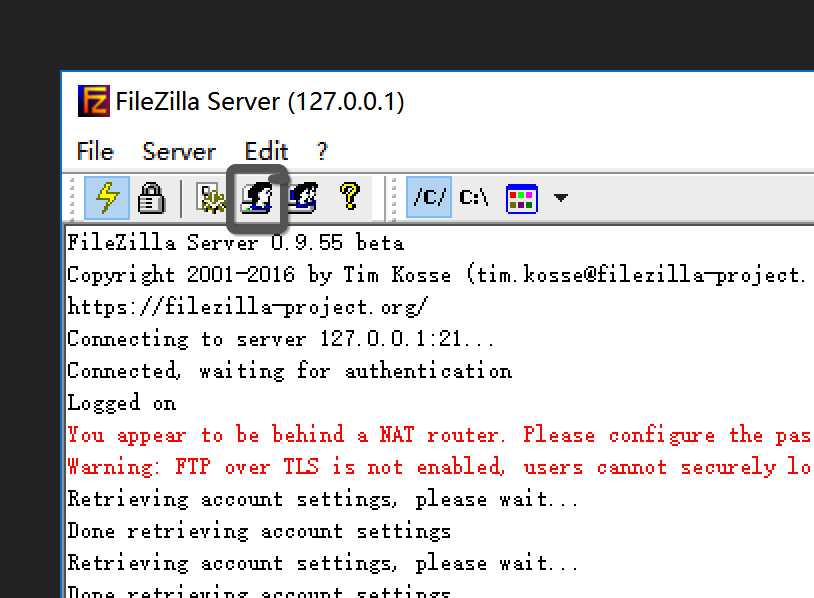
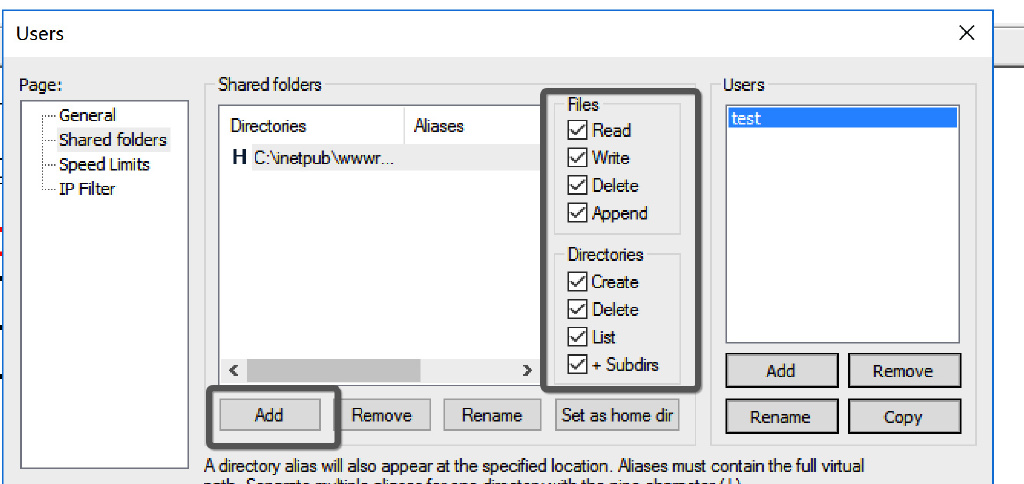
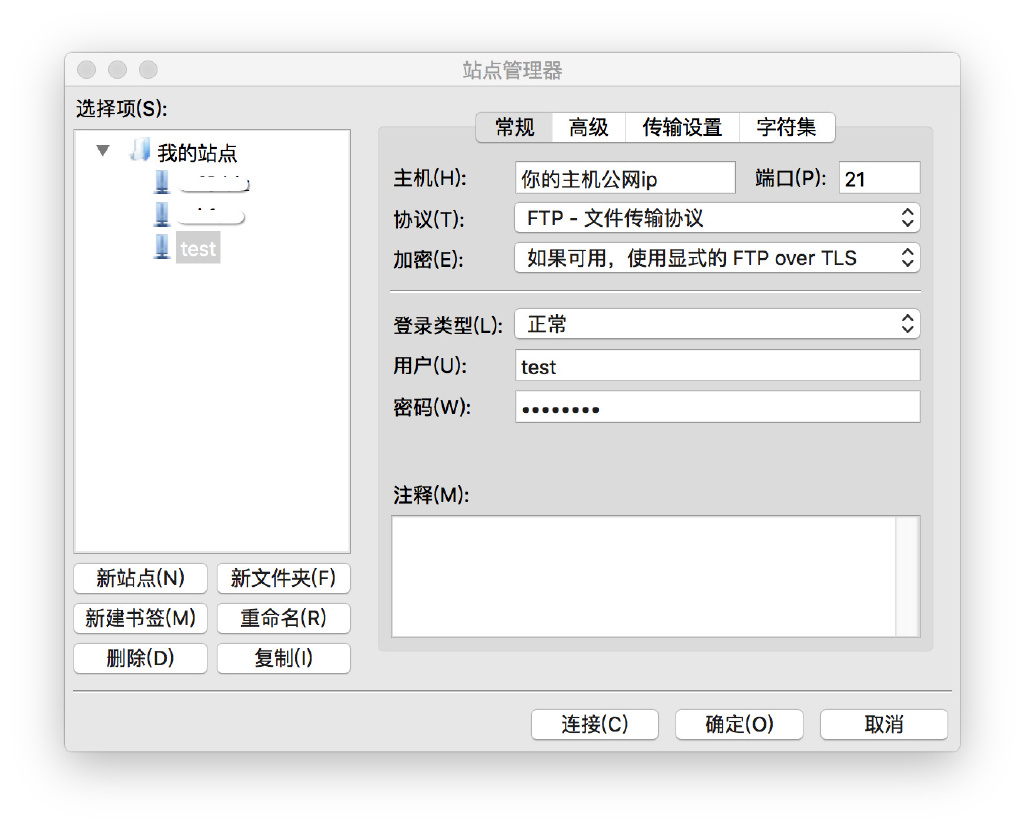
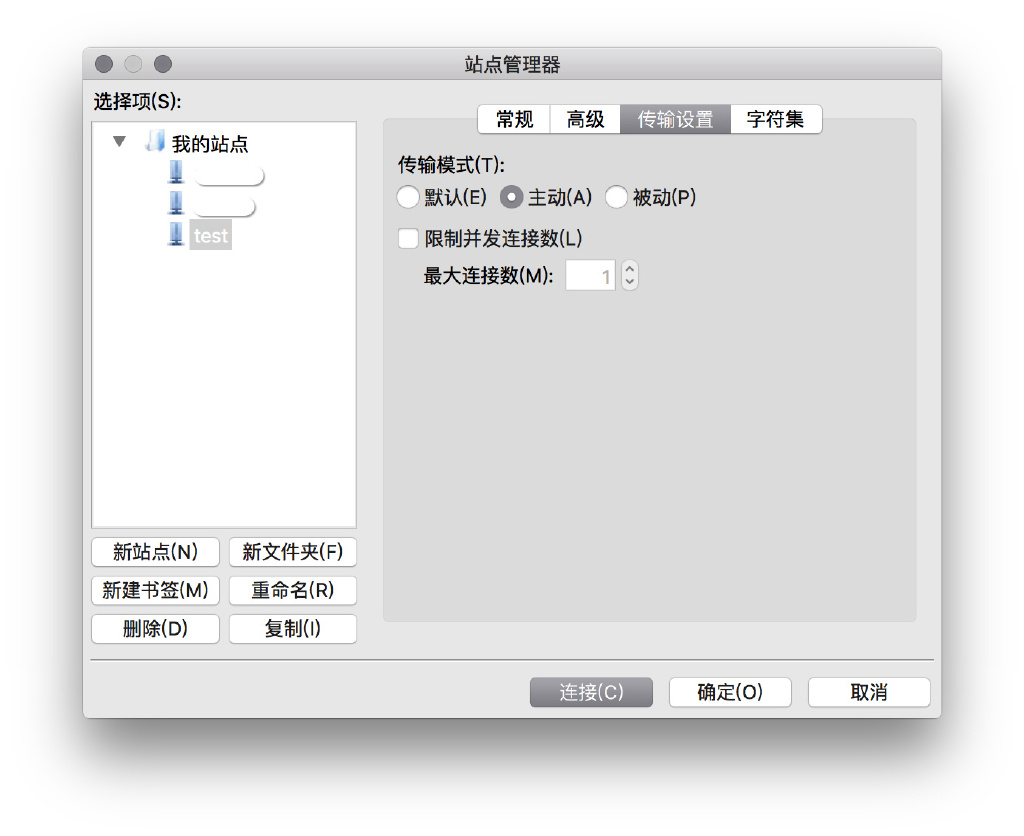

Outils d'IA chauds

Undresser.AI Undress
Application basée sur l'IA pour créer des photos de nu réalistes

AI Clothes Remover
Outil d'IA en ligne pour supprimer les vêtements des photos.

Undress AI Tool
Images de déshabillage gratuites

Clothoff.io
Dissolvant de vêtements AI

AI Hentai Generator
Générez AI Hentai gratuitement.

Article chaud

Outils chauds

Bloc-notes++7.3.1
Éditeur de code facile à utiliser et gratuit

SublimeText3 version chinoise
Version chinoise, très simple à utiliser

Envoyer Studio 13.0.1
Puissant environnement de développement intégré PHP

Dreamweaver CS6
Outils de développement Web visuel

SublimeText3 version Mac
Logiciel d'édition de code au niveau de Dieu (SublimeText3)
 Guide de configuration de l'environnement PHP : points d'installation courants
Mar 28, 2024 pm 04:02 PM
Guide de configuration de l'environnement PHP : points d'installation courants
Mar 28, 2024 pm 04:02 PM
Guide de construction de l'environnement PHP : points d'installation courants, des exemples de code spécifiques sont requis Lors du développement de sites Web ou de la création de pages Web dynamiques, PHP, en tant que langage de script côté serveur largement utilisé, est un outil indispensable. Cet article présentera comment configurer un environnement PHP sur les systèmes Windows et Linux, y compris les points d'installation courants et des exemples de code réels. J'espère qu'il pourra aider les lecteurs à configurer avec succès un environnement de développement PHP. 1. Étape 1 de configuration de l'environnement PHP sous le système Windows : Téléchargez le package d'installation PHP Tout d'abord, vous avez besoin.
 Guide de construction de l'environnement Golang : étapes simples de téléchargement et de configuration
Feb 25, 2024 pm 03:18 PM
Guide de construction de l'environnement Golang : étapes simples de téléchargement et de configuration
Feb 25, 2024 pm 03:18 PM
Golang est un langage de programmation relativement nouveau, et sa conception unique et ses avantages en termes de performances ont attiré l'attention de nombreux développeurs. Avant de commencer à utiliser Golang pour le développement, vous devez d'abord configurer l'environnement de développement correspondant. Cet article vous donnera une introduction détaillée de l'ensemble du processus, du téléchargement à la configuration de Golang, vous aidant à terminer rapidement la configuration de l'environnement et à commencer facilement à utiliser cet excellent langage de programmation. Étape 1 : Téléchargez Golang Tout d'abord, nous devons nous rendre sur le site officiel de Golang pour télécharger l'installation de Golang adaptée à votre système d'exploitation.
 De la configuration de l'environnement au déploiement du projet : analyse complète du processus de développement de Golang
Jan 23, 2024 am 08:51 AM
De la configuration de l'environnement au déploiement du projet : analyse complète du processus de développement de Golang
Jan 23, 2024 am 08:51 AM
Explication détaillée des étapes de développement de Golang : de la construction de l'environnement au déploiement du projet, des exemples de code spécifiques sont nécessaires. Dans le domaine actuel du développement logiciel, Golang est devenu un langage de programmation qui a beaucoup attiré l'attention. Sa syntaxe concise, ses performances efficaces et ses puissantes fonctionnalités de concurrence font de Golang l'un des premiers choix pour de nombreux développeurs. Cet article commencera par la configuration de l'environnement et présentera en détail les étapes de développement de Golang, y compris l'initialisation du projet, l'écriture de code, les tests, la construction et le déploiement, etc., et joindra des exemples de code spécifiques. La première étape : la mise en place de l'environnement
 Comment créer un environnement de développement Golang
Dec 15, 2023 pm 06:01 PM
Comment créer un environnement de développement Golang
Dec 15, 2023 pm 06:01 PM
Étapes de construction : 1. Téléchargez le package d'installation adapté au système d'exploitation sur le site officiel de Golang ; 2. Suivez les instructions de la documentation officielle ou du guide d'installation pour exécuter le programme d'installation pour l'installation. 3. Ajoutez le chemin d'installation de Golang au système ; Variable d'environnement PATH ; 4. Créez un répertoire de travail sur votre ordinateur pour stocker les projets Golang ; 5. Choisissez un éditeur ou un IDE approprié, tel que VSCode, Sublime Text, Atom, etc., et installez les plug-ins Golang appropriés ; Vérifiez si cela réussit.
 Tutoriel de création d'environnement de langage Java
Jun 10, 2023 am 11:35 AM
Tutoriel de création d'environnement de langage Java
Jun 10, 2023 am 11:35 AM
Le langage Java est un langage de programmation largement utilisé présentant des avantages tels que la portabilité et la multiplateforme. Avant de commencer à apprendre la programmation Java, vous devez d'abord configurer un environnement de langage Java. Cet article vous fournira un didacticiel simple sur la configuration d'un environnement de langage Java pour vous aider à configurer rapidement un environnement de développement. 1. Installez le kit d'outils de développement JavaSE. Le kit d'outils de développement JavaSE est le composant principal de l'environnement de développement Java. L'installation du kit d'outils de développement JavaSE est la première étape de la création d'un environnement de langage Java. Tout d'abord, visitez ou
 Outil de développement Golang : stratégie de configuration d'environnement efficace
Jan 28, 2024 am 09:33 AM
Outil de développement Golang : stratégie de configuration d'environnement efficace
Jan 28, 2024 am 09:33 AM
Éléments essentiels pour développer Golang : Un guide pour créer un environnement efficace Avec l'essor rapide du langage Go (Golang) dans le domaine du développement logiciel ces dernières années, de plus en plus de développeurs ont commencé à y prêter attention et à essayer de l'utiliser. langage de programmation. Cependant, pour les débutants ou les développeurs habitués à d’autres langages, la création d’un environnement de développement Golang efficace peut se heurter à certains défis. Cet article vous fournira un guide concis sur la configuration de l'environnement Golang et joindra quelques exemples de code spécifiques pour vous aider à démarrer rapidement avec le développement Golang.
 Protection de sécurité Web de Nginx sur Windows Server
Jun 11, 2023 pm 04:58 PM
Protection de sécurité Web de Nginx sur Windows Server
Jun 11, 2023 pm 04:58 PM
Nginx est un logiciel de serveur Web léger. Ses puissantes fonctions de proxy inverse et d'équilibrage de charge sont largement utilisées dans les serveurs Web. Pour différents scénarios d'application, Nginx fournit également une série de modules prenant en charge divers protocoles et options de sécurité. Sur Windows Server, Nginx est également un puissant outil de protection de la sécurité Web qui peut fournir une sécurité à plusieurs niveaux pour les applications Web. 1. Activez le protocole de sécurité HTTPS Le protocole HTTPS est un protocole HTTP crypté.
 Apprenez étape par étape : Comment créer un environnement de développement Golang
Feb 24, 2024 pm 10:48 PM
Apprenez étape par étape : Comment créer un environnement de développement Golang
Feb 24, 2024 pm 10:48 PM
Titre : Apprentissage étape par étape : environnement de développement Golang développant des compétences Dans l'ère technologique actuelle en développement rapide, la demande de développement de programmes augmente de jour en jour et divers langages de programmation émergent constamment. En tant que langage de développement puissant et efficace, Golang (également connu sous le nom de Go) est très populaire parmi les développeurs. Golang possède des fonctionnalités de concurrence intégrées, des capacités de garbage collection et une riche bibliothèque standard, ce qui en fait l'un des langages préférés pour le développement d'applications Web, de services réseau, de services back-end, etc. Afin de développer les programmes Golang en douceur,





